
Jeden z kawałków najważniejsza ze wszystkich komputerów to karta sieciowa, dzięki temu komputer może uzyskać dostęp do internetu w celu wykonywania różnych niezbędnych zadań. Nie zawsze wystarczy samo połączenie z Internetem, ale Twoja prędkość musi być również rozsądna i szybka.
Istnieją dwa rodzaje kart sieciowych: przewodowa (Ethernet) i bezprzewodowa. Oba mają różne zalety, oba też nieco się różnią differ prędkość pobierania i prędkość przesyłania plików sygnał LTE jest też bardzo dobry i niezwykle szybki, choć w wielu krajach jest już sygnał 5G.
Jak prawidłowo skonfigurować przewodowe (Ethernet) połączenie internetowe?
Połączenie internetowe przez światłowody jest naprawdę bardzo wydajne, czasami prędkość połączenia może wynosić 20 Mbps, 300 Mbps i może nawet wzrosnąć do 1 Gb/s Aby dowiedzieć się, jak szybki jest Twój internet kablowy, możesz wykonać test prędkości. Jednak nawet jeśli połączenie jest szybkie, nie można go użyć, jeśli konfiguracja karty sieciowej jest nieprawidłowa.
Krok 1: Sprawdź konfigurację komputera:
Przejdź na pulpit, przejdź do paska zadań i przejdź do ikony Internetu. Kiedy naciśniesz tę ikonę, musisz szukać ustawienia internetowe i sieciowe, po wejściu w tę opcję musisz poszukać sekcji „Ethernet”. Opcja „Ethernet” kieruje Cię dokładnie w stronę konfiguracji karty.
Aby przejść do zmiany konfiguracji karty należy nacisnąć „Zmień opcje adaptera”. Teraz zobaczysz kilka kart sieciowych na monitorze, te karty sieciowe, które zobaczysz, to wszystko, co ma twój komputer. Poszukaj karty z napisem „Ethernet”, gdy ją znajdziesz, kliknij dwukrotnie, jedno z pól w oknie właściwości wskazuje prędkość karty.
Po znalezieniu tego pola wyświetla się prędkość przeglądania tej karty sieciowej, jeśli zamiast tego mówi 100,0 Mb / s lub 1 Gb / s. Jeśli karta sieciowa mówi o 100,0 Mb/s, to dlatego, że jest nieprawidłowo skonfigurowana, konieczne jest jej przeprogramowanie. Teraz kliknij „Właściwości”, zaznacz pole z napisem „Klient sieci Microsoft”A następnie kliknij konfiguruj.
Krok 2: Ustaw kartę na 1 Gb/s
Aby to zrobić, po kliknięciu „Konfiguruj” przejdź do „Opcji zaawansowanych”, a następnie kliknij „Dupleks i szybkość”, w końcu będziemy mogli zmienić szybkość karty. W miejscu, które mówi o 100 Mbps Full Duplex zamierzasz umieścić pełny dupleks 1,0 Gb/s i na koniec upewnij się, że zapisałeś zmiany.
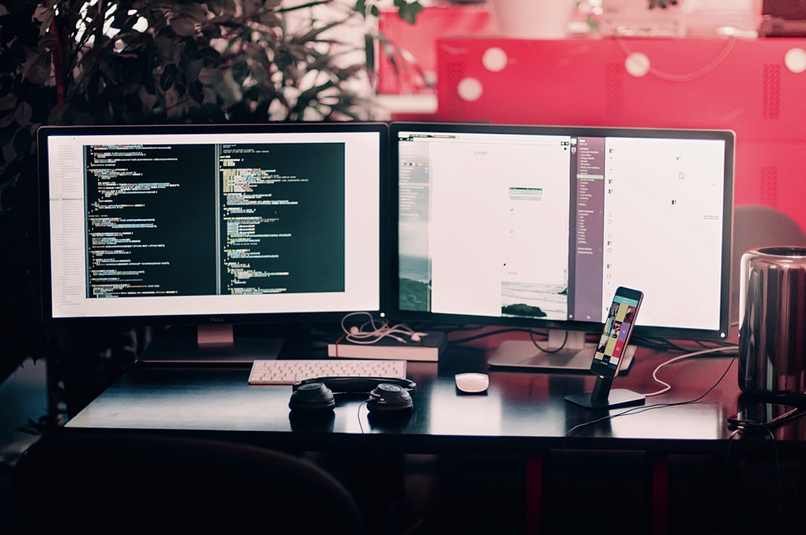
Jednak pod koniec tych zmian twój komputer będzie będzie w stanie osiągnąć wysoką prędkość internetu 1 Gbps i wskazane jest przetestowanie go za pomocą testu połączenia. Ale jeśli twoja karta sieciowa jest niższa niż te, które obsługują prędkość 1 Gb/s, nie będzie możliwe zastosowanie zmian prędkości. Te karty szerokopasmowe 160MHz są bardzo wytrzymałe iw pełni kompatybilne z systemem Windows 10.
Ponadto, jeśli chcesz zaoszczędzić czas, nie wahaj się wcale przed zakupem jednego z nich. Jeśli chcesz skonfigurować kartę sieciową WIFI wystarczy go nacisnąć i wykonać całą poprzednią procedurę. Jeśli Twoje połączenie internetowe nie jest tak stabilne, możesz sprawdzić problemy z połączeniem.
Co zrobić, jeśli komputer PC nie pozwala na skonfigurowanie połączenia Ethernet?
Jeśli konfiguracja nie została zastosowana, a komputer ma kartę sieciową obsługującą 1 Gb/s, to co? co musisz zrobić, to zrestartować kartę. Aby to zrobić, wystarczy ponownie uruchomić komputer i wszystko będzie gotowe.
Co możesz zrobić w przypadku posiadania taniej karty sieciowej
Ogólnie rzecz biorąc, gdy karty sieciowe są low-end, prędkość Internetu jest bardzo niska, a pobierane pliki zawsze będą spadać. Rozwiązaniem tego problemu jest pobierz program archiwizujący pobieranie download, najbardziej polecany jest IDM Internet Download Manager.

